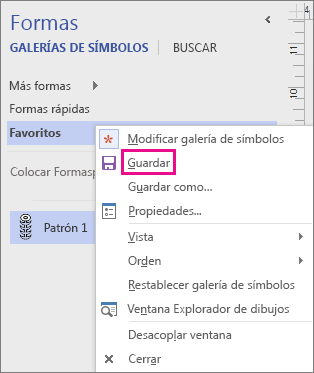Puede crear sus propias formas personalizadas y agregarlas a su galería de símbolos Favoritos u otra galería de símbolos editable. A continuación, la forma se convierte en una forma patrón . La galería de símbolos Favoritos y las galerías de símbolos personalizadas que cree son editables; las galerías de símbolos proporcionadas con las plantillas de Visio no lo son.
Para obtener más información sobre cómo crear una forma personalizada, vea Dibujar líneas y formas con las herramientas Lápiz, Línea, Arco o Forma libre. Para obtener más información sobre cómo crear una galería de símbolos personalizada, vea Crear, guardar y compartir galerías de símbolos personalizadas.
Al arrastrar una forma de patrón a una página de dibujo, se crea una copia (o instancia) del patrón. El patrón en sí permanece en la galería de símbolos para que pueda usarlo repetidamente para crear nuevas copias del patrón en las páginas de dibujo.
Para crear una forma patrón y agregarla a una galería de símbolos
-
Abra la galería de símbolos Favoritos o una galería de símbolos personalizada que haya creado.
Para abrir Favoritos, haga clic en Más formas en la ventana Formas , elija Mis formas y, a continuación, haga clic en Favoritos.
-
Si la galería de símbolos no se puede editar, haga clic con el botón secundario en el título de la galería de símbolos y, a continuación, haga clic en Editar galería de símbolos.
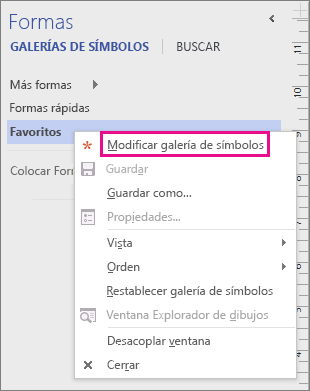
Aparece un icono de asterisco

-
Haga clic con el botón secundario en la ventana de la galería de símbolos y, a continuación, haga clic en Nuevo patrón.
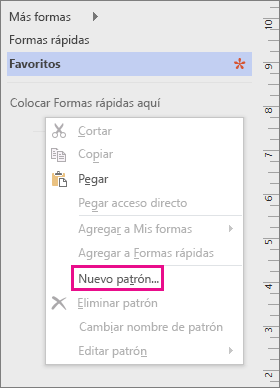
-
En Nuevo patrón, escriba un nombre y establezca otras opciones para la forma y, a continuación, haga clic en Aceptar.

Aparecerá un icono de forma en blanco en la galería de símbolos.
-
Haga clic con el botón derecho en el icono de la nueva forma, seleccione Editar patrón y, a continuación, haga clic en Modificar forma de patrón.
-
Cree una forma con las herramientas de dibujo, con formas de otras galerías de símbolos o pegando un objeto desde otra aplicación.
-
Cierre la ventana de dibujo de formas y haga clic en Sí para actualizar la forma patrón.
-
Haga clic con el botón secundario en la barra de título de la galería de símbolos y haga clic en Guardar para guardar los cambios.